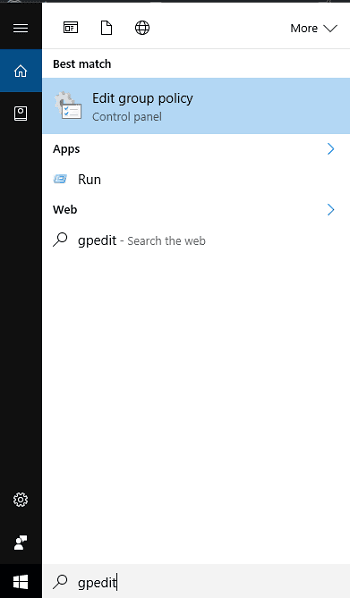Как создать загрузочный Recovery‑диск для Mac
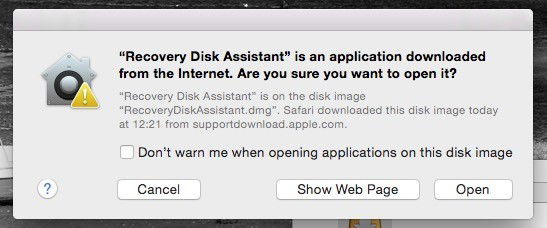
Почему это важно
Если Mac внезапно перестаёт загружаться, встроенный раздел Recovery HD может быть недоступен — он находится на системном диске и исчезает вместе с ним. Регулярные бэкапы через Time Machine жизненно важны, но наличие отдельного загрузочного Recovery‑диска даёт шанс восстановить систему даже при полном выходе из строя внутреннего накопителя.
Важно: Recovery‑раздел занимает примерно 650 МБ. Он не устанавливает macOS заново, а предоставляет инструменты для восстановления, проверки дисков и установки системы при необходимости.
Что делает Recovery‑диск
Recovery‑диск содержит набор утилит, которые помогают вернуть Mac в рабочее состояние:
- Восстановление из резервной копии Time Machine
- Проверка и ремонт подключённых дисков через Дисковую утилиту
- Доступ к Safari для поиска помощи и сетевой диагностики
- Установка или переустановка macOS при отсутствии других вариантов
Запуск Recovery: перезагрузите Mac и удерживайте Command + R до звучания стартового сигнала.
Варианты подготовки внешнего Recovery‑диска
- Recovery в облаке (Internet Recovery). Начиная с OS X Mavericks, можно загрузиться из облачного раздела восстановления при наличии интернета. Но это не поможет, если у вас нет соединения или жёсткий диск физически повреждён.
- Recovery Disk Assistant. Официальная утилита Apple позволяет перенести Recovery на внешний USB‑накопитель. Это самый простой вариант для большинства пользователей.
- Копирование скрытого раздела вручную и запись на оптический диск (CD/DVD). Подойдёт, если вы хотите иметь физический носитель и новый Mac поддерживает внешний привод.
Как сделать внешний Recovery‑диск через Recovery Disk Assistant
- Скачайте Recovery Disk Assistant с сайта Apple.
- Подключите внешний USB‑накопитель (флешку или внешний диск). Если вы хотите использовать SD‑карту, вставьте её в USB‑адаптер — встроенный слот SD не распознаётся Assistant.
- Запустите Assistant и подтвердите использование ПО.
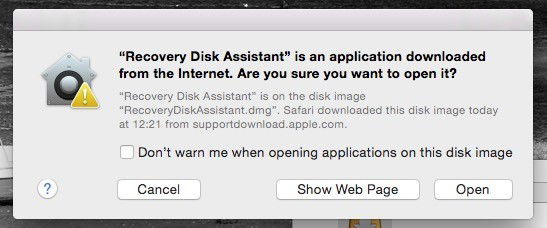
- Выберите том, на который хотите записать Recovery.
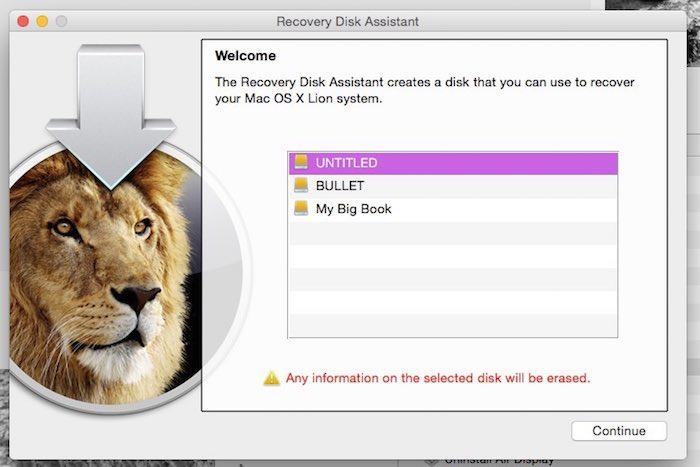
- Дождитесь создания внешнего диска восстановления.
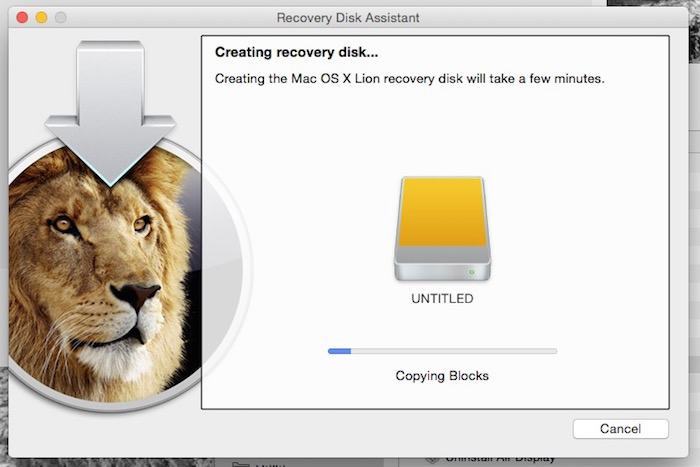
- Тестирование: перезагрузите Mac и удерживайте Command + R. Сначала система найдёт локальный Recovery, затем проверит Интернет и подключённые внешние носители в поисках раздела восстановления.
Примечание: Assistant ограничен записями на USB‑носители. Он не создаёт оптические диски.
Как найти и записать скрытый Recovery HD вручную
Если вы хотите записать Recovery на CD/DVD, вам нужно найти скрытый раздел Recovery HD и создать из него образ. CD подойдёт — раздел всего около 650 МБ.
- Откройте Дисковую утилиту (Disk Utility). Если в меню нет отладки (Debug), закройте приложение и выполните в Terminal следующую команду:
defaults write com.apple.DiskUtility DUDebugMenuEnabled 1- Откройте Дисковую утилиту снова. В меню появится Debug.
- Выберите Debug -> Show every partition.
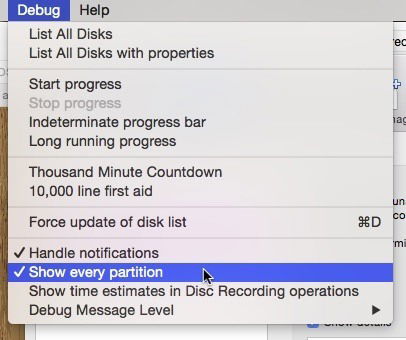
- В списке появится «Recovery HD» — скрытый раздел.
- Выберите Recovery HD и нажмите «New Disk Image» в верхней панели, чтобы создать образ диска.
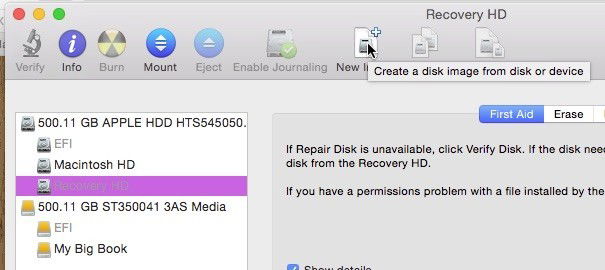
- При сохранении можно выбрать сжатие, но экономия места небольшая, а распаковка займёт время при записи на диск.
- После создания образа выберите его в списке слева и нажмите Burn для записи на CD/DVD.
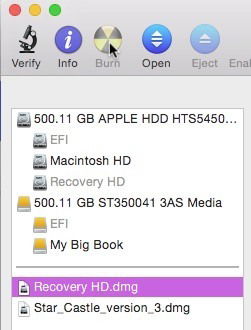
- Тестирование: перезагрузите Mac и удерживайте клавишу C, чтобы загрузиться с оптического привода и проверить носитель.
Важно: если ваш Mac не имеет встроенного SuperDrive, подключите внешний CD/DVD‑привод по USB.
Когда это не сработает
- Жёсткая поломка контроллера диска или флеш‑модуля может сделать разделы недоступными даже при наличии внешнего Recovery. В этом случае помогает только профессиональный сервис или восстановление данных из физической копии.
- Если модель Mac поддерживает только современную версию macOS, старый Recovery из более ранней версии может не содержать драйверов для нового оборудования.
Альтернативные подходы
- Создать полноценный загрузочный установщик macOS на USB‑флешке (bootable installer) с помощью createinstallmedia. Такой установщик позволит переустановить macOS без интернета.
- Использовать Time Machine на внешнем диске как основной путь восстановления данных.
- Подготовить два типа носителей: быстрый USB‑Recovery и надёжный CD/DVD для хранения в безопасном месте.
Практическое руководство (SOP) — краткий план действий
- Подготовка
- Подключите внешний USB‑накопитель (минимум 1 ГБ свободного места, 650 МБ достаточно для Recovery).
- Скачайте Recovery Disk Assistant.
- Создание
- Запустите Assistant и следуйте указаниям, или создайте образ вручную через Disk Utility.
- Проверка
- Перезагрузите Mac, удерживайте Command + R — проверьте наличие внешнего Recovery.
- Альтернативно: удерживайте C для загрузки с CD/DVD.
- Хранение
- Подпишите носитель датой и версией macOS.
- Храните в сухом прохладном месте отдельно от основного компьютера.
- Обновление
- Пересоздавайте Recovery после крупных обновлений системы.
Ролевые контрольные списки
Для домашних пользователей:
- Сделать внешнюю флешку с Recovery через Assistant.
- Тестово загрузиться с неё.
- Хранить флешку вместе с запасным кабелем.
Для IT‑администратора отдела:
- Создать образ Recovery для каждой поддерживаемой модели Mac.
- Хранить образы централизованно и маркировать.
- Проводить ежегодное тестирование носителей и пересоздание после обновления macOS.
Критерии приёмки
- Носитель успешно загружается на тестовом Mac (команда Command + R или C).
- В Recovery доступны Дисковая утилита, Safari и опция восстановления из Time Machine.
- Образ соответствует объёму ~650 МБ и корректно записан без ошибок.
Тесты и контрольные сценарии
- Тест 1: Загрузка с внешнего USB (Command + R) — ожидаемый результат: загрузка в среду восстановления.
- Тест 2: Загрузка с CD/DVD (удерживать C) — ожидаемый результат: среда восстановления доступна.
- Тест 3: Проверка инструментов (Disk Utility, Safari, Reinstall macOS) — все утилиты открываются.
Ментальные модели и эвристики
- Правило трёх: храните минимум три типа восстановления — локальный Recovery, внешний Recovery и полноценный установщик macOS.
- Принцип «проверил — значит верю»: всегда тестируйте созданный носитель сразу после записи.
Безопасность и приватность
- Образы Recovery обычно не содержат ваших личных данных, но храните носители в защищённом месте.
- Не записывайте Recovery на общий незашифрованный диск, если к носителю имеют доступ посторонние.
Короткий глоссарий
- Recovery HD — скрытый раздел восстановления macOS (~650 МБ).
- Recovery Disk Assistant — официальная утилита Apple для записи Recovery на USB.
- Internet Recovery — загрузка раздела восстановления из облака Apple при наличии сети.
Заключение
Наличие внешнего загрузочного Recovery‑диска значительно повышает шансы быстро восстановить macOS при сбое системного диска или проблемах с разделом восстановления. Самый простой способ — Recovery Disk Assistant. Для дополнительной надёжности создайте также загрузочный установщик macOS и храните физический CD/DVD в запасе.
Поделитесь своим опытом: как вы восстанавливали Mac в экстренной ситуации?
Источник фото: DVIDSHUB
Похожие материалы
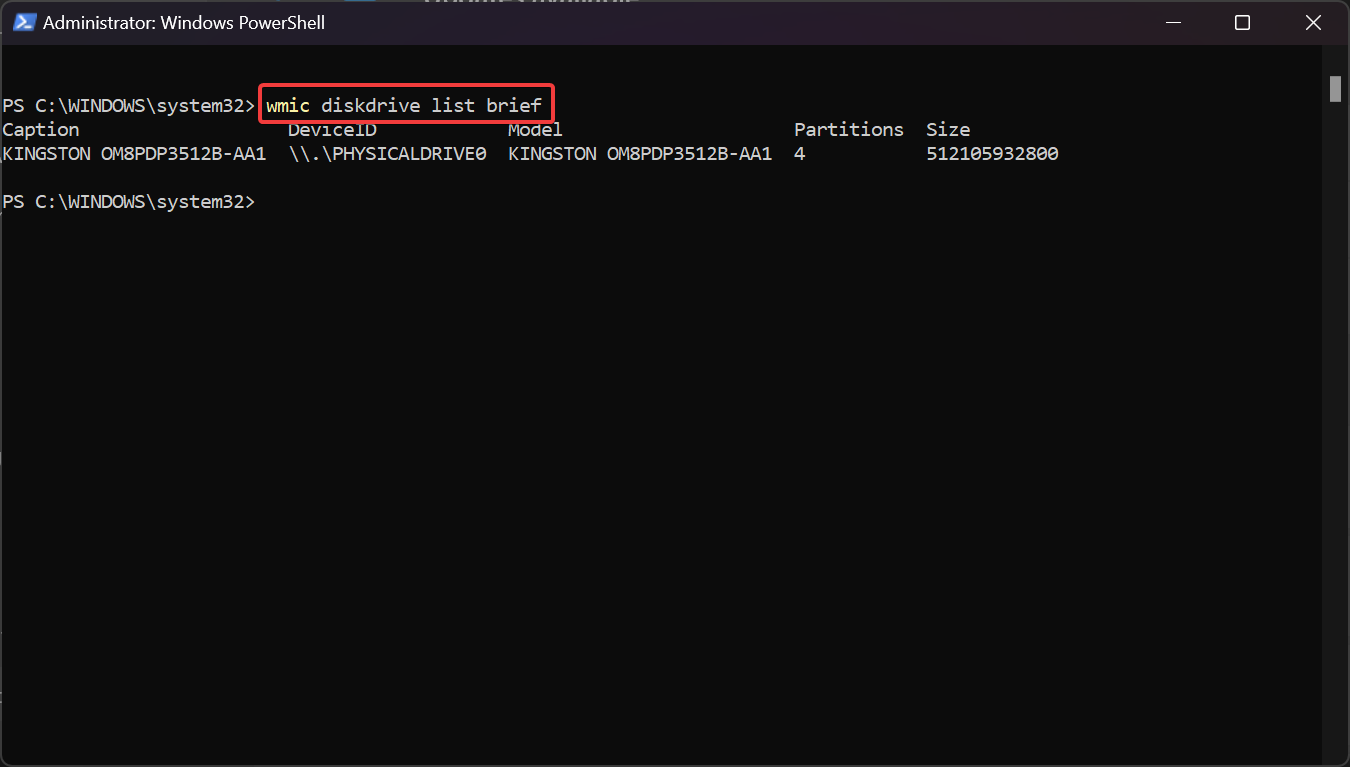
Доступ к EXT4 в Windows 11 через WSL2
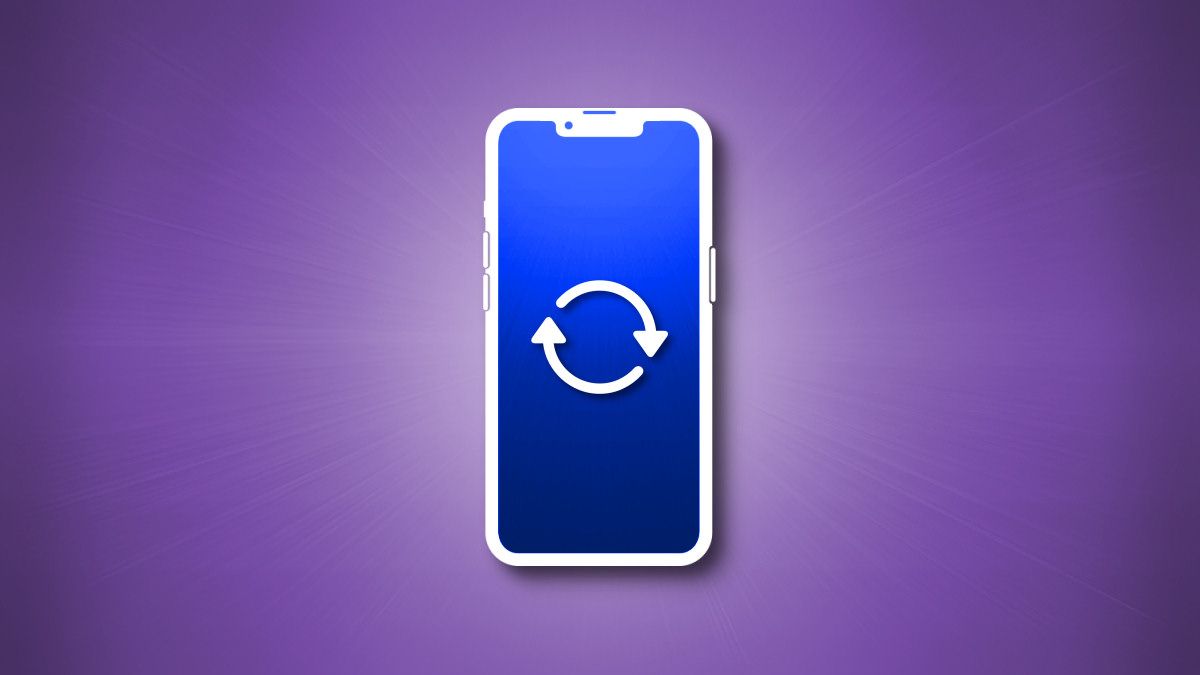
Как перезапустить iPhone 13 — все способы

Как изменить логотип плана в Microsoft Planner

Как проверить, заряжается ли MacBook
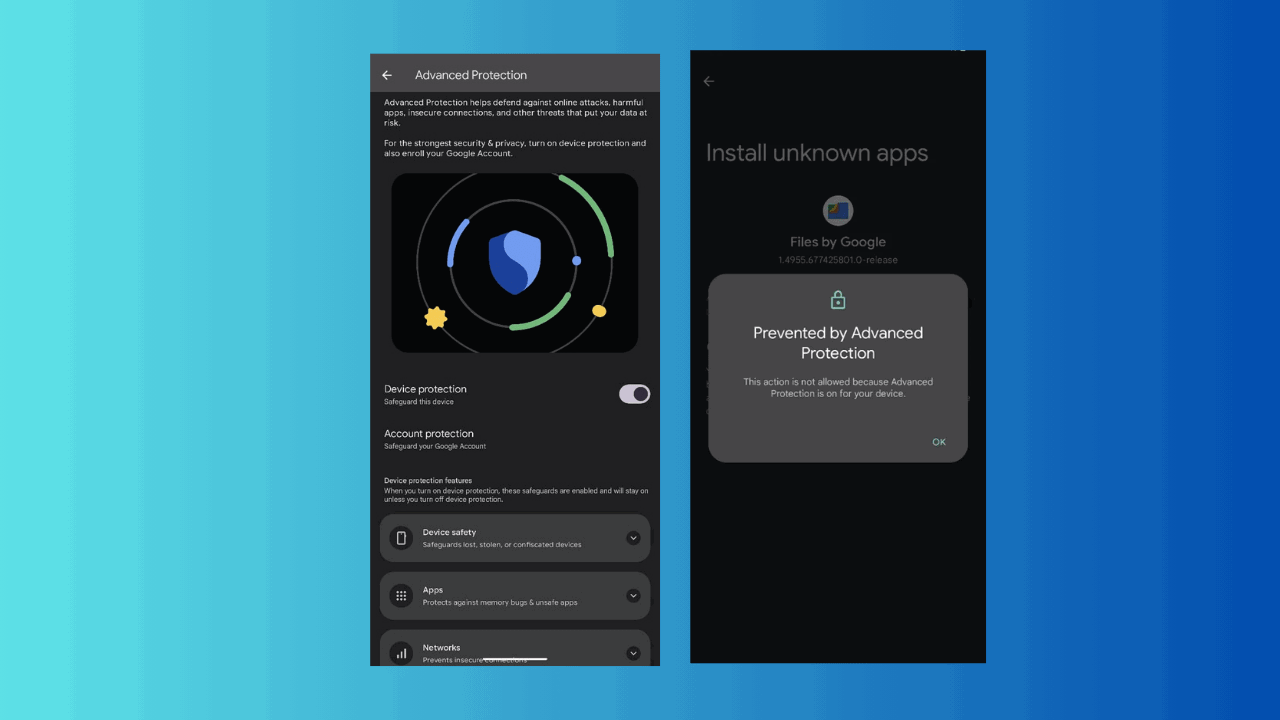
Включить Advanced Protection на Android 16